L'utilitaire GNU parted est également utilisé pour afficher la table de partition existante, modifier la taille des partitions existantes ou ajouter des partitions à partir d'espace libre ou de disques durs supplémentaires. Cet utilitaire est plus avancé que l'utilitaire fdisk. Il prend en charge davantage de types d'étiquettes de disque et propose des commandes supplémentaires. la syntaxe séparée est :
# parted [option] [device_name] [command [argument]]
Utilisez parted interactivement pour saisir les commandes une par une. Incluez uniquement le périphérique comme argument pour appeler le mode interactif. Exemple :
# parted /dev/sda GNU Parted 3.1 Using /dev/sda Welcome to GNU Parted! Type 'help' to view a list of commands. (parted)
À partir de l'invite (partagée), entrez une commande ou tapez help pour afficher la liste des commandes disponibles. Obtenez une aide supplémentaire sur une commande spécifique en tapant help plus la commande. Exemple :
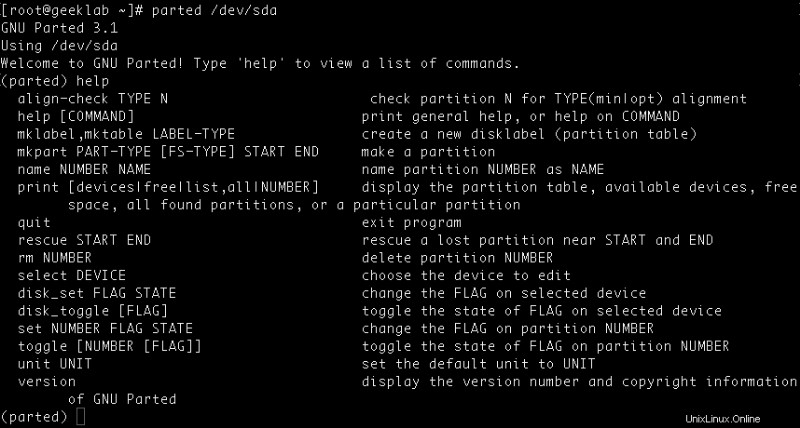
Si vous rencontrez l'erreur ci-dessous lors de l'exécution de la commande parted :
parted: command not found
vous pouvez essayer d'installer le package ci-dessous selon votre choix de distribution :
| Répartition | Commande |
|---|---|
| Debian | apt-get install parted |
| Ubuntu | apt-get install parted |
| Alpin | apk add parted |
| Arch Linux | pacman -S parted |
| Kali Linux | apt-get install parted |
| CentOS | yum install parted |
| Fédora | installation dnf séparée |
| Raspbian | apt-get install parted |
Exemples de commandes parted
1. Répertoriez les partitions sur tous les périphériques de bloc :
# parted --list
2. Démarrez le mode interactif avec le disque spécifié sélectionné :
# parted /dev/sdX
3. Créez une nouvelle table de partition du type d'étiquette spécifié :
# parted --script /dev/sdX mklabel aix|amiga|bsd|dvh|gpt|loop|mac|msdos|pc98|sun
4. Afficher les informations sur la partition en mode interactif :
5. Sélectionnez un disque en mode interactif :
select /dev/sdX
6. Créez une partition de 16 Go avec le système de fichiers spécifié en mode interactif :
mkpart primary|logical|extended btrfs|ext2|ext3|ext4|fat16|fat32|hfs|hfs+|linux-swap|ntfs|reiserfs|udf|xfs 0% 16G
7. Redimensionner une partition en mode interactif :
resizepart /dev/sdXN end_position_of_partition
8. Supprimer une partition en mode interactif :
rm /dev/sdXN